-
win10屏幕左移怎么办
- 2020-08-23 09:04:08 来源:windows10系统之家 作者:爱win10
不少小伙伴遇到win10屏幕左移的问题,但是不知道具体解决方案,今天小编教你解决win10屏幕向左偏移的方法:
1、在任务栏的空白区域单击鼠标,然后从弹出选项中选择``任务栏设置''。
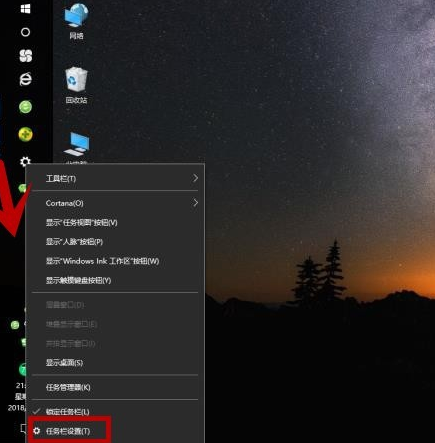
2、弹出“设置”选项框,单击“任务栏”,然后在右侧下拉。
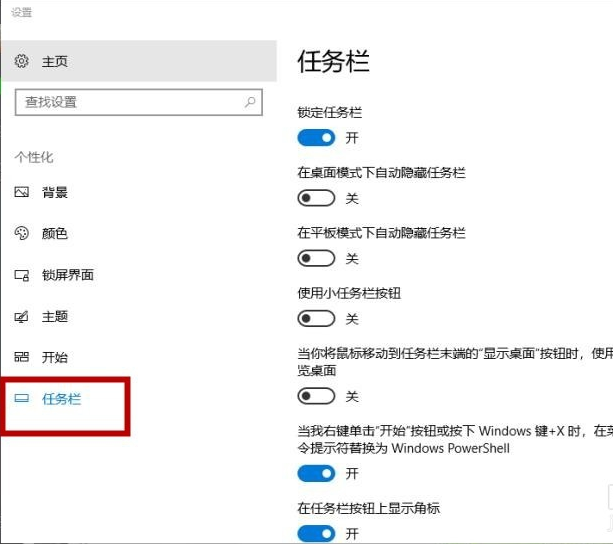
3、找到“任务栏在屏幕上的位置”,然后选择“底部”。注意:根据个人喜好,也可以将其设置为顶部和右侧。
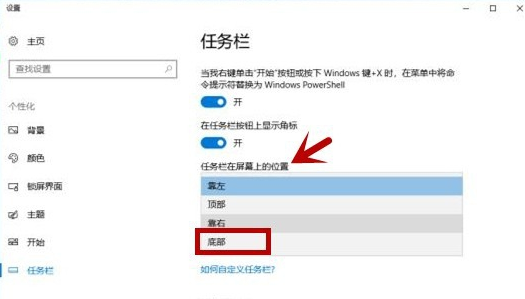
4、任务栏已成功移至屏幕底部,因此看起来更加舒适。
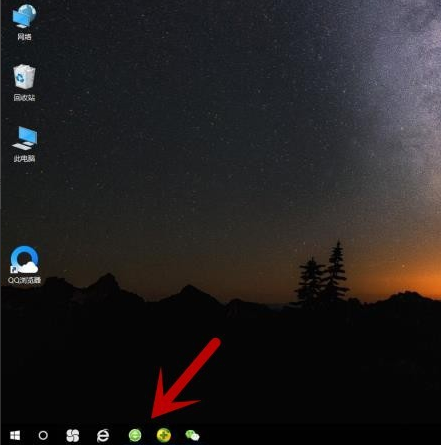
5、除了上述方法外,我们还可以设置以下方法。在桌面上打开“此计算机”。
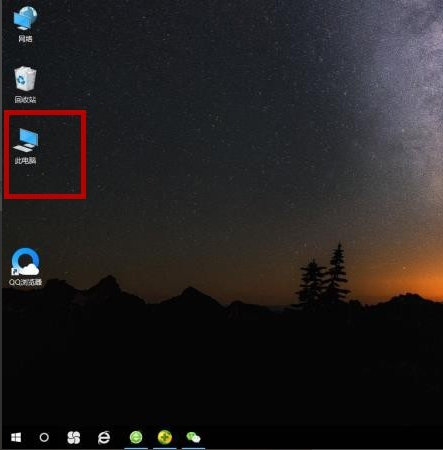
6、选择“计算机”选项,然后单击“打开设置”。
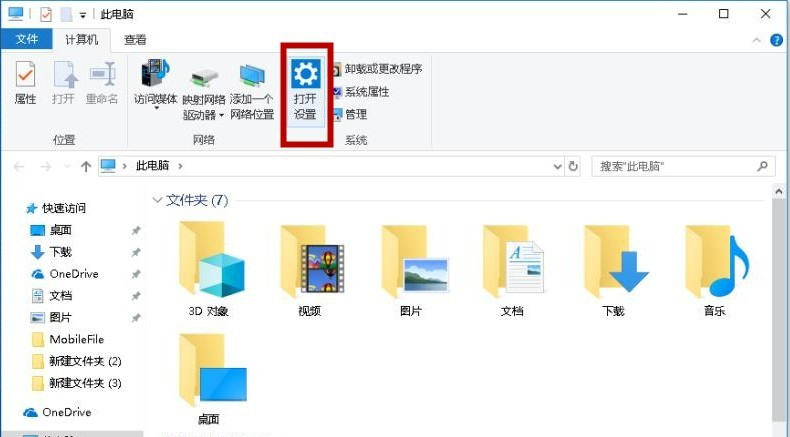
7、在“ WINDOWS设置”中选择“个性化设置(背景,锁定屏幕,颜色)”,然后重复步骤3,设置成功。
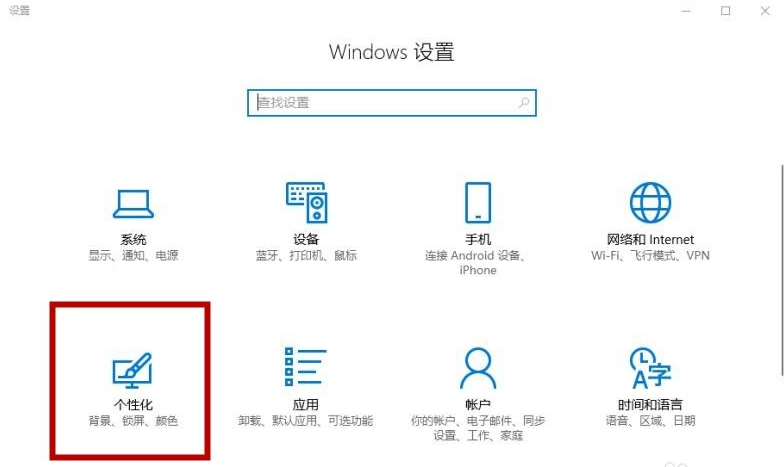
上述是win10屏幕向左偏移解决方案。
上一篇:Win10禁用所有服务如何恢复
下一篇:怎么在win10关闭不必要的服务
猜您喜欢
- 修改win10标签栏颜色实用技巧分享..2017-06-03
- 小编告诉你一键清理系统垃圾bat..2018-10-06
- win10怎么无线投屏2020-12-23
- 电脑自己怎么重装系统win102022-12-14
- 老司机教你如何彻底的关闭win10易升..2018-11-05
- win10计算器在哪里2020-08-01
相关推荐
- 小编告诉你怎么使用win10正式版激活工.. 2018-11-23
- 昂达电脑win10专业版系统下载与安装教.. 2019-11-04
- 主编教您神舟电脑怎么样 2019-01-10
- 四大版本的win10激活密匙大全.. 2022-08-08
- 主编教您32位和64位操作系统的区别.. 2019-02-28
- 老司机教你出现该文件没有与之关联的.. 2019-05-16





 魔法猪一健重装系统win10
魔法猪一健重装系统win10
 装机吧重装系统win10
装机吧重装系统win10
 系统之家一键重装
系统之家一键重装
 小白重装win10
小白重装win10
 萝卜家园win10系统下载32位专业版v201705
萝卜家园win10系统下载32位专业版v201705 中管餐饮管理软件B1.117F 绿色版 (餐饮行业管理收银软件)
中管餐饮管理软件B1.117F 绿色版 (餐饮行业管理收银软件) 深度技术Ghost win8 32位纯净版下载v201709
深度技术Ghost win8 32位纯净版下载v201709 雨林木风win10系统下载32位企业版v201712
雨林木风win10系统下载32位企业版v201712 雨林木风ghost win10 x64专业版v201610
雨林木风ghost win10 x64专业版v201610 雨林木风 Ghost xp sp3旗舰版下载 v1904
雨林木风 Ghost xp sp3旗舰版下载 v1904 男人们的生活
男人们的生活 搜狗拼音输入
搜狗拼音输入 内置解码视频
内置解码视频 深度技术Ghos
深度技术Ghos 爱迪批量删说
爱迪批量删说 雨林木风Win8
雨林木风Win8 电脑公司 Gho
电脑公司 Gho 系统之家ghos
系统之家ghos 最新离线快速
最新离线快速 系统之家win8
系统之家win8 雨林木风 Gho
雨林木风 Gho 粤公网安备 44130202001061号
粤公网安备 44130202001061号